Selama bertahun-tahun, Discord telah memikat pengguna dengan terus menambahkan fitur baru ke platform. Meskipun demikian, pengalaman Anda menggunakan aplikasi Discord terkadang menantang, terutama di ponsel Anda. Terkadang, aplikasi Discord mungkin merusak hari Anda ketika mengalami masalah koneksi, gagal mengirim notifikasi, atau berhenti bekerja sepenuhnya di Android atau iPhone Anda.
Jangan khawatir, tidak perlu beralih ke desktop Discord atau aplikasi web dulu. Di bawah ini, kami telah membuat daftar beberapa perbaikan efektif yang seharusnya membuat Discord berfungsi kembali di Android atau iPhone Anda. Jadi, mari kita lihat.
1. Tutup Paksa dan Buka Kembali Aplikasi
Terkadang, Discord mungkin mengalami masalah saat membuka atau menjalankannya di ponsel Anda. Ketika ini terjadi, Perselisihan dapat mengalami kegagalan fungsi dan menjadi tidak responsif. Anda dapat mencoba menutup aplikasi dan membukanya kembali untuk melihat apakah itu membantu.
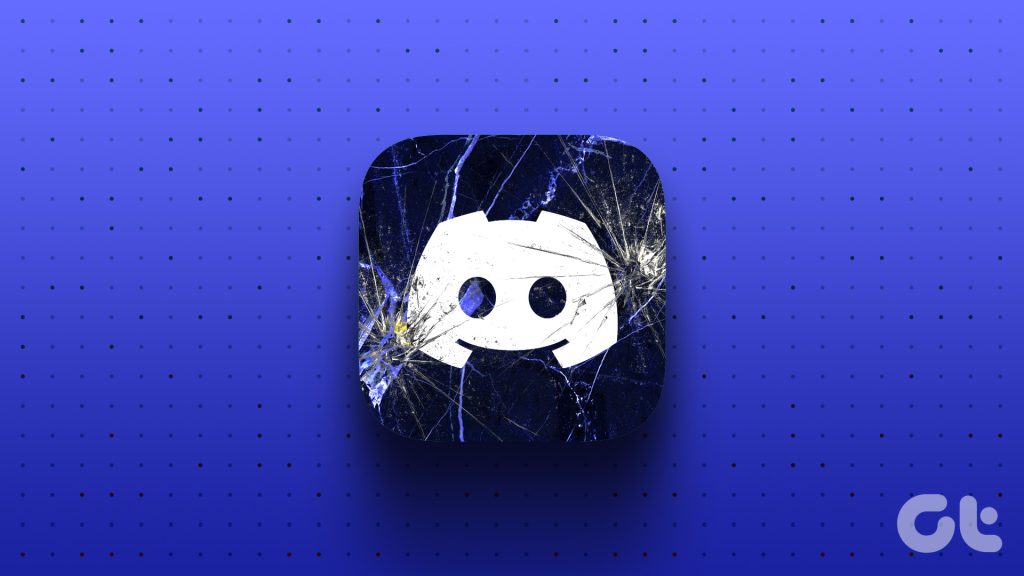
Tekan lama ikon aplikasi Discord dan ketuk ikon info dari menu yang muncul. Pada halaman Info aplikasi, ketuk opsi Hentikan paksa di bagian bawah.
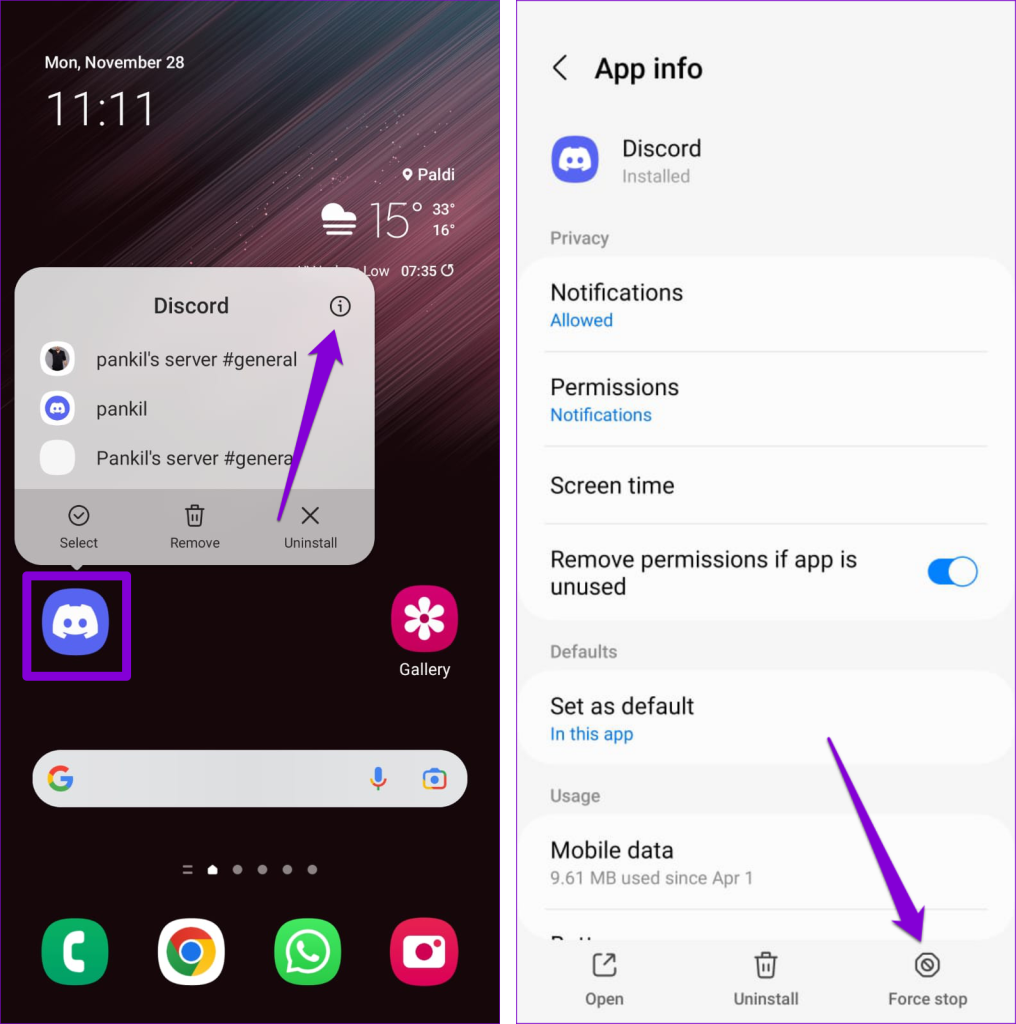
Untuk pengguna iPhone, geser ke atas dari bagian bawah layar (atau tekan tombol Layar Utama dua kali) untuk membuka pengalih aplikasi. Geser ke atas pada kartu Discord untuk menutup aplikasi.
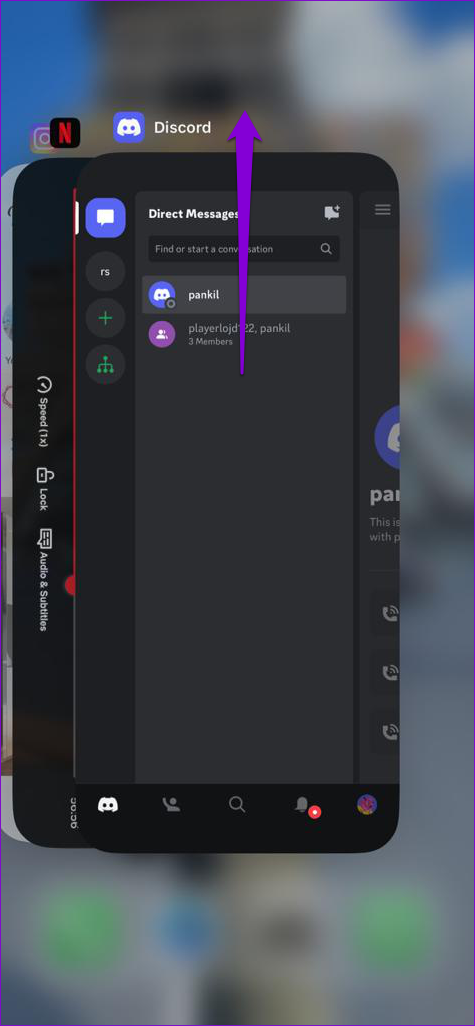
Buka kembali aplikasi Discord setelah ini dan coba gunakan lagi.
2. Aktifkan Izin yang Diperlukan untuk Aplikasi Discord
Discord memerlukan beberapa izin untuk mengakses kamera ponsel, penyimpanan, data seluler, dan lainnya. Jika sebelumnya Anda telah menolak salah satu dari izin ini untuk Discord, beberapa fitur aplikasi mungkin berhenti berfungsi. Inilah yang dapat Anda lakukan untuk memperbaikinya.
Android
Langkah 1: Tekan lama ikon aplikasi Discord dan ketuk ikon’i’dari menu yang muncul. Kemudian, pilih Izin.
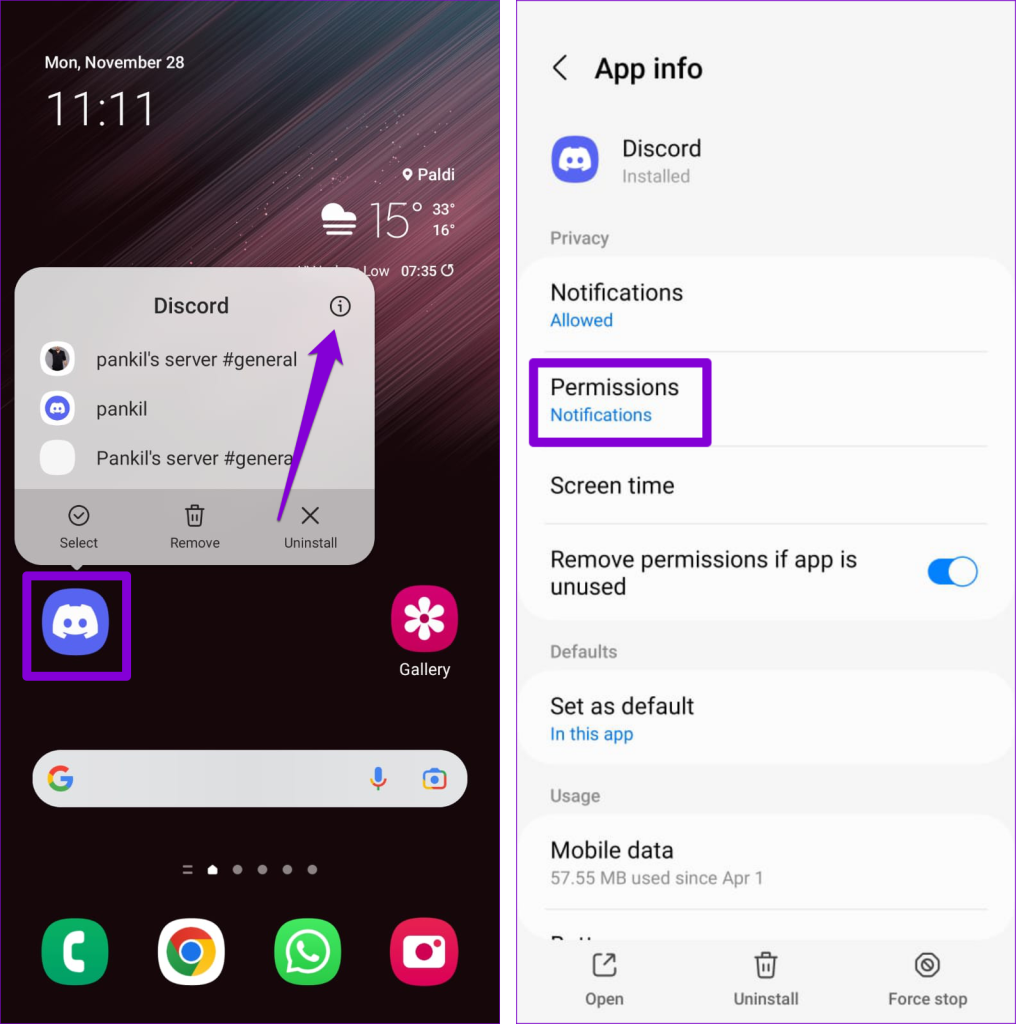
Langkah 2: Periksa setiap izin satu per satu dan izinkan.
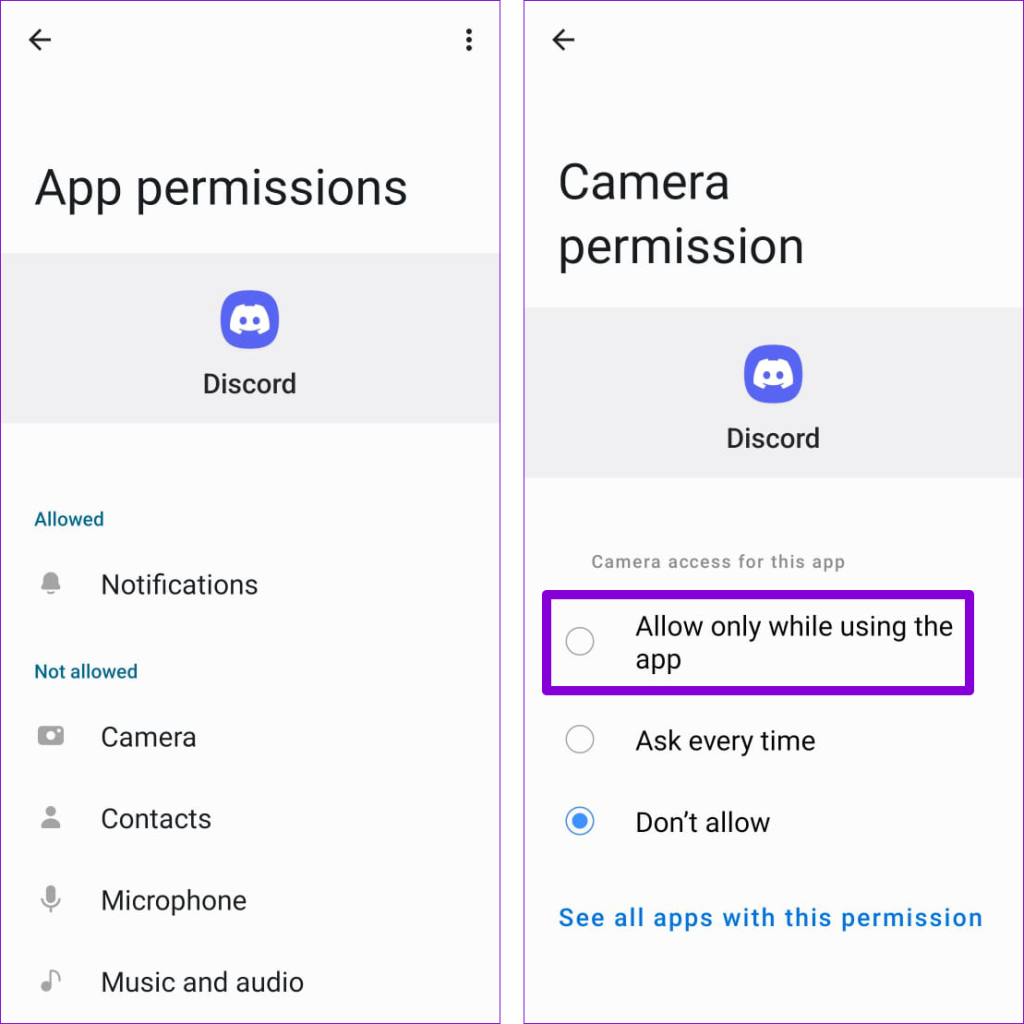
iPhone
Langkah 1: Buka aplikasi Pengaturan dan gulir ke bawah untuk mengetuk Discord. Kemudian, aktifkan sakelar di samping Mikrofon, Kamera, dan Data Seluler.
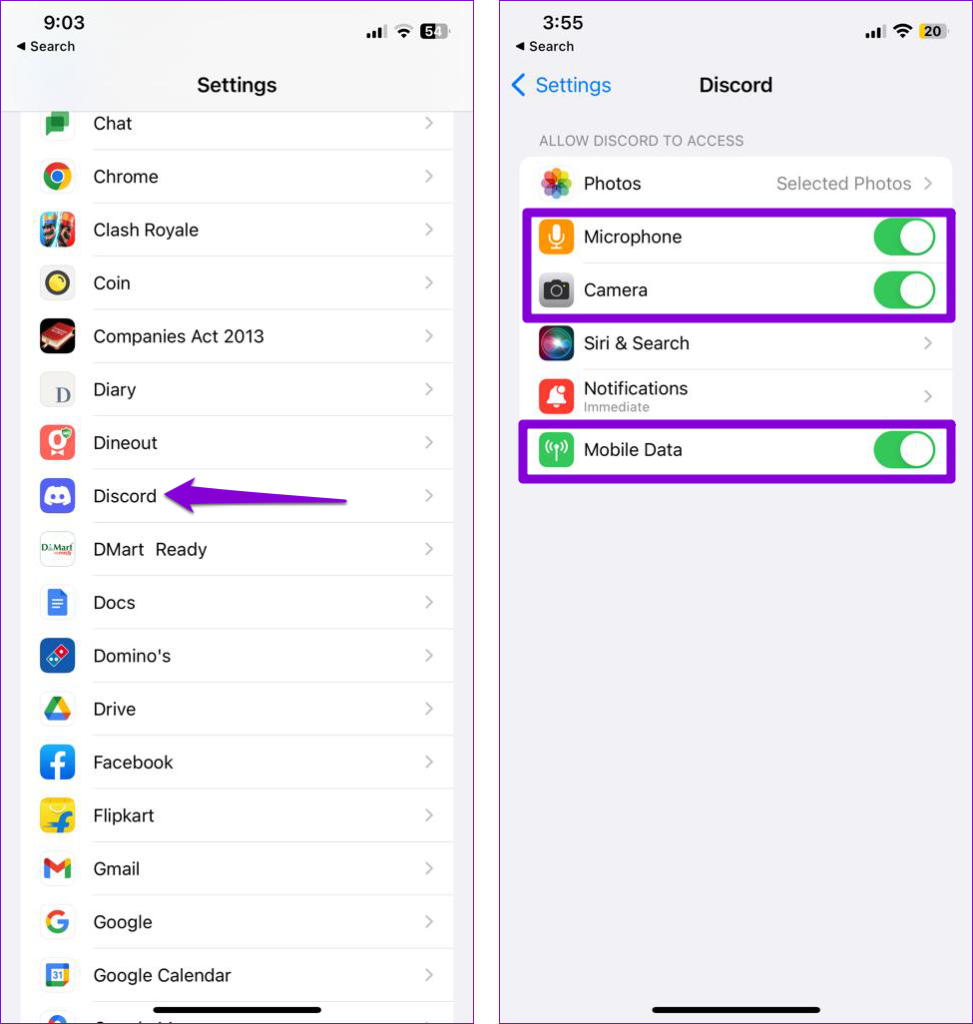
Langkah 2: Ketuk Notifikasi dan aktifkan sakelar untuk Izinkan Notifikasi.
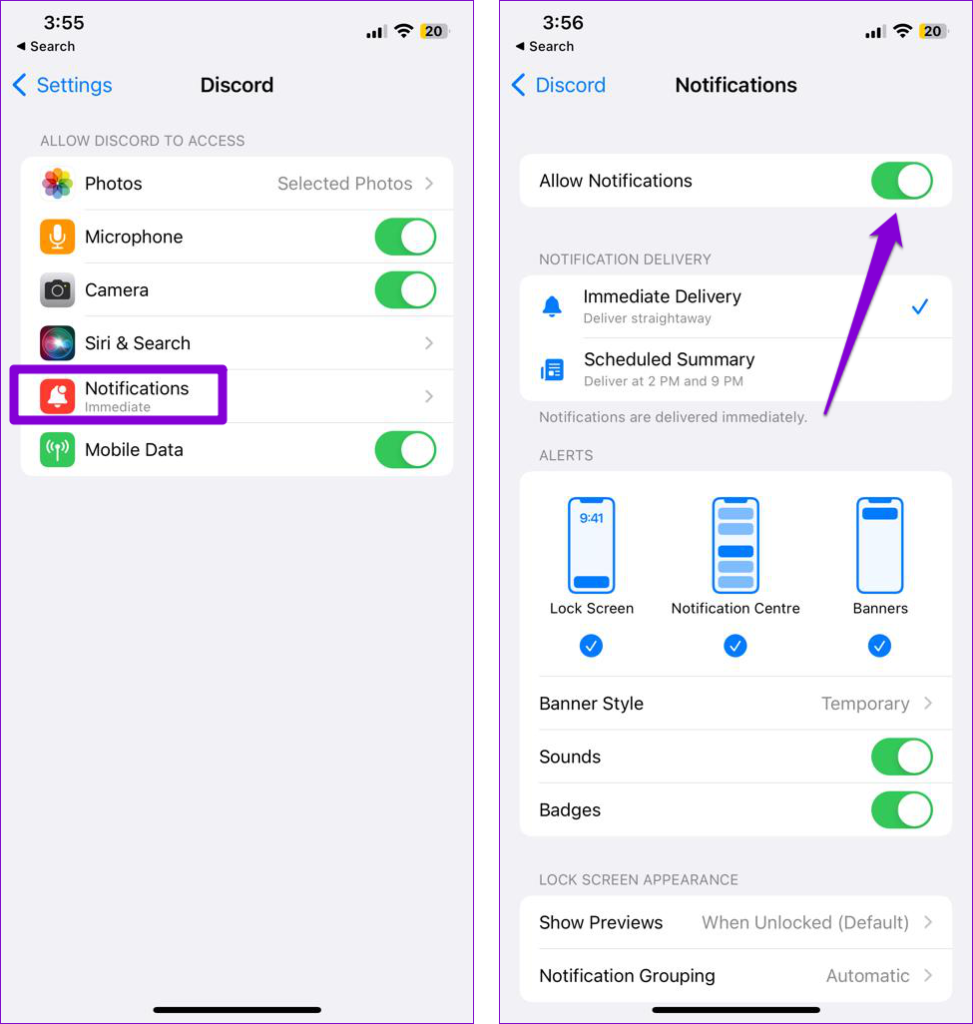
3. Keluar dan Masuk Kembali
Jika Perselisihan gagal berfungsi dengan baik bahkan setelah memberikan izin yang diperlukan, mungkin ada masalah autentikasi akun. Untuk memperbaikinya, Anda dapat mencoba keluar dari aplikasi Discord dan masuk kembali.
Langkah 1: Buka aplikasi Discord di ponsel Anda dan ketuk ikon profil di bagian bawah pojok kanan.
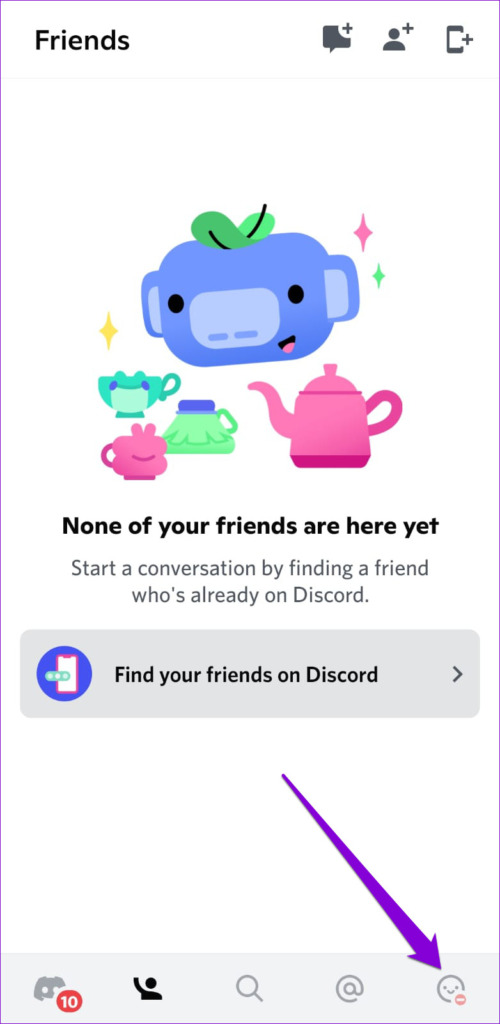
Langkah 2: Gulir ke bawah ke bagian Akun dan ketuk Keluar. Pilih Keluar lagi untuk mengonfirmasi.
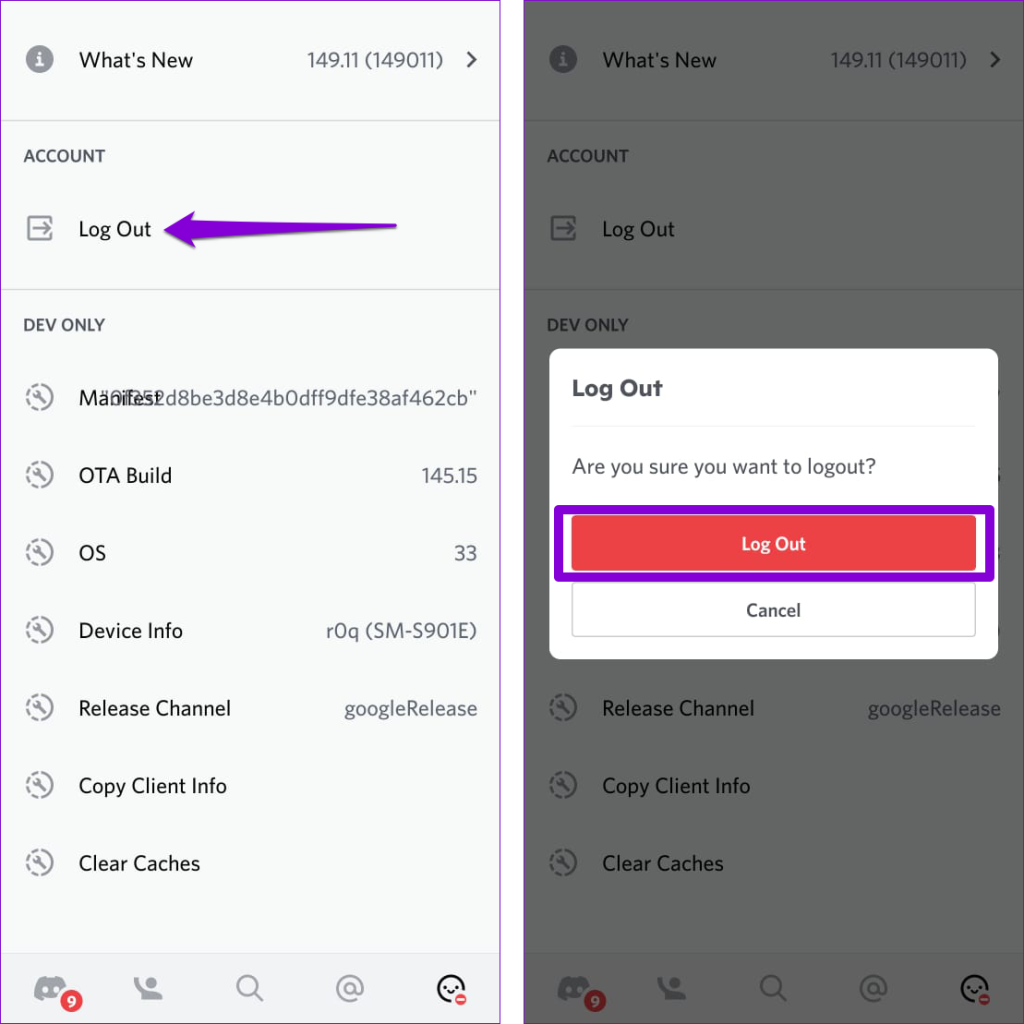
Masuk kembali ke akun Discord Anda dan periksa apakah aplikasi berfungsi.
4. Hapus Cache Aplikasi Discord
Akumulasi file cache yang berlebihan dapat mengganggu proses aplikasi dan menyebabkan Discord macet di layar pemuatan atau macet berulang kali. Untungnya, Discord menyediakan opsi untuk menghapus cache di dalam menu pengaturannya.
Buka aplikasi Discord dan ketuk ikon profil di pojok kanan bawah. Gulir ke bawah ke bagian Dev Only dan ketuk opsi Clear Cache.
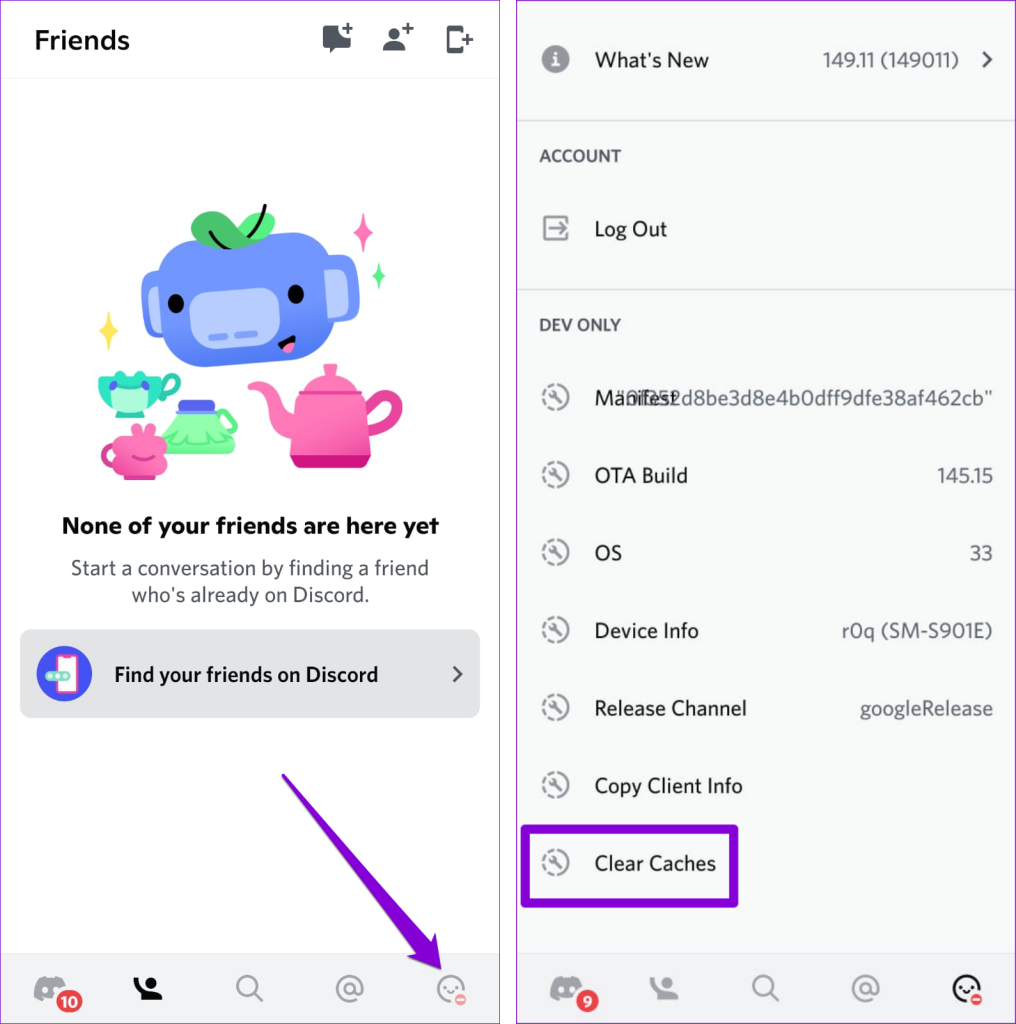
5. Hindari Menggunakan Fitur Eksperimental Discord
Discord adalah salah satu dari sedikit aplikasi yang memungkinkan pengguna menguji beberapa fitur eksperimental dalam versi stabil aplikasi. Namun, sifat eksperimental fitur ini adalah sisi negatifnya, yang dapat menyebabkan masalah tak terduga.
Discord membedakan fitur ini dengan melabelinya dengan tag’Beta’atau memberikan pesan peringatan singkat. Sebaiknya jangan gunakan fitur ini jika aplikasi Discord tidak berfungsi dengan baik di Android atau iPhone Anda.
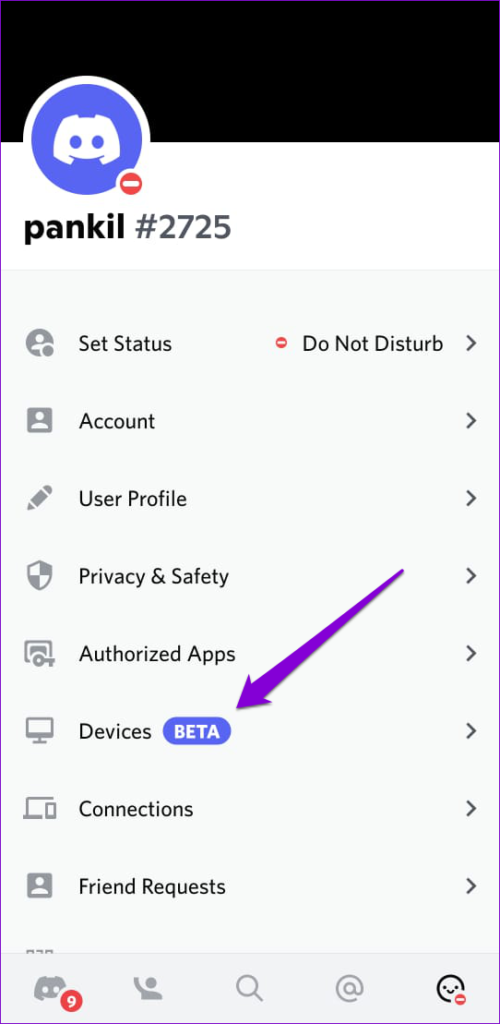
6. Matikan VPN Sementara
Terkadang, menggunakan layanan VPN dapat mencegah aplikasi seperti Discord membuat koneksi dengan server mereka, yang mengakibatkan berbagai masalah. Untuk mengesampingkan kemungkinan ini, matikan koneksi VPN sebentar dan lihat apakah itu menyelesaikan masalah Anda.
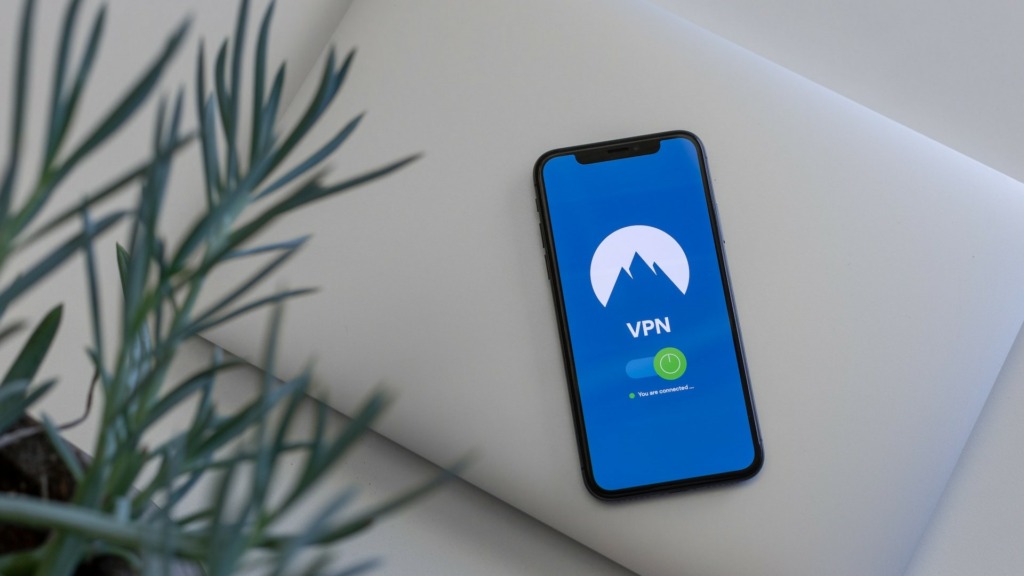
7. Periksa Status Server Discord
Masalah sisi server juga dapat membuat Anda yakin ada masalah dengan aplikasi Discord di ponsel Anda. Anda dapat membuka halaman status server Discord untuk memeriksa apakah ada gangguan yang meluas.
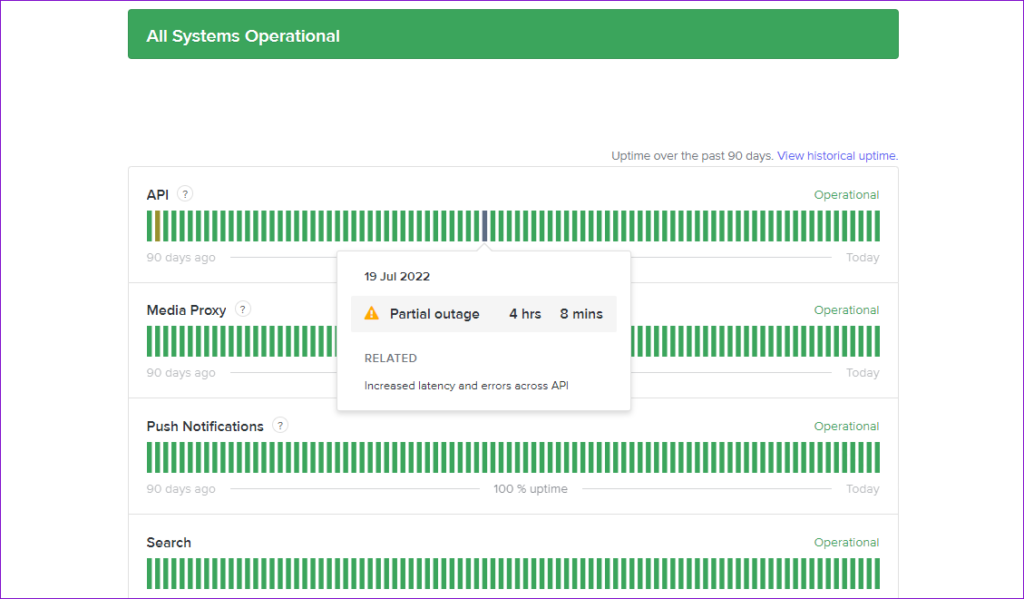
Jika Anda melihat bilah kuning atau merah, itu berarti server Discord mengalami pemadaman sebagian atau besar. Dalam hal ini, Anda harus menunggu Perselisihan untuk menyelesaikan masalah dari pihak mereka. Setelah itu, aplikasi akan berfungsi seperti yang diharapkan.
8. Perbarui Aplikasi
Menggunakan aplikasi Discord versi lama dapat menimbulkan berbagai masalah. Oleh karena itu, memperbarui aplikasi Discord di ponsel Anda adalah ide yang bagus jika Anda belum melakukannya.
Buka Play Store (Android) atau App Store (iPhone) untuk memperbarui aplikasi Discord ke versi terbaru dan lihat apakah itu menyelesaikan masalah Anda.
9. Tinggalkan Discord Beta
Alasan lain aplikasi Discord mungkin macet atau gagal dibuka adalah jika Anda menggunakan versi beta. Karena versi beta aplikasi ini tidak selalu dapat diandalkan, sebaiknya gunakan versi stabil.
Android
Langkah 1: Buka Play Store di ponsel Anda, cari aplikasi Discord, dan pilih hasil pertama yang muncul.
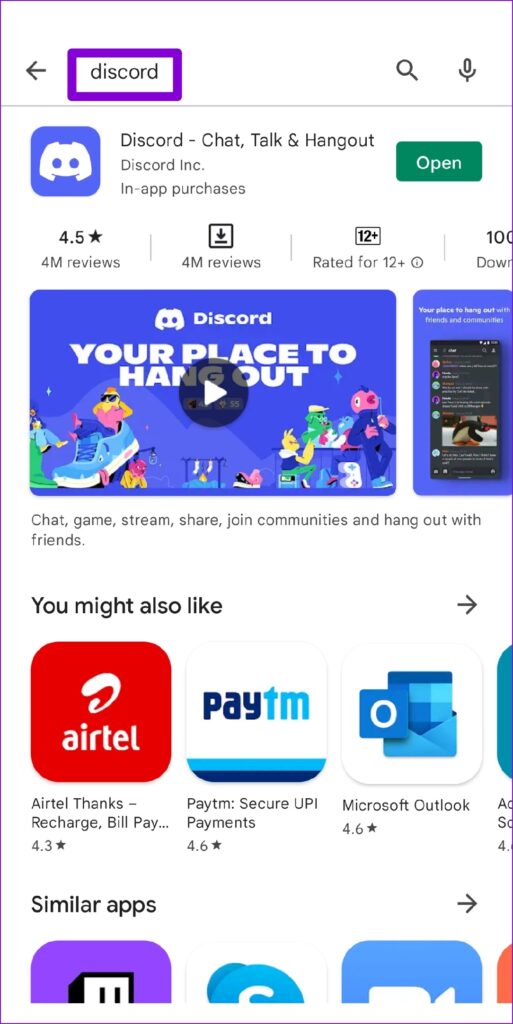
Langkah 2: Di halaman aplikasi Discord, gulir ke bawah dan ketuk tombol Keluar di bawah’Anda adalah penguji beta.’Pilih Tinggalkan untuk mengonfirmasi.
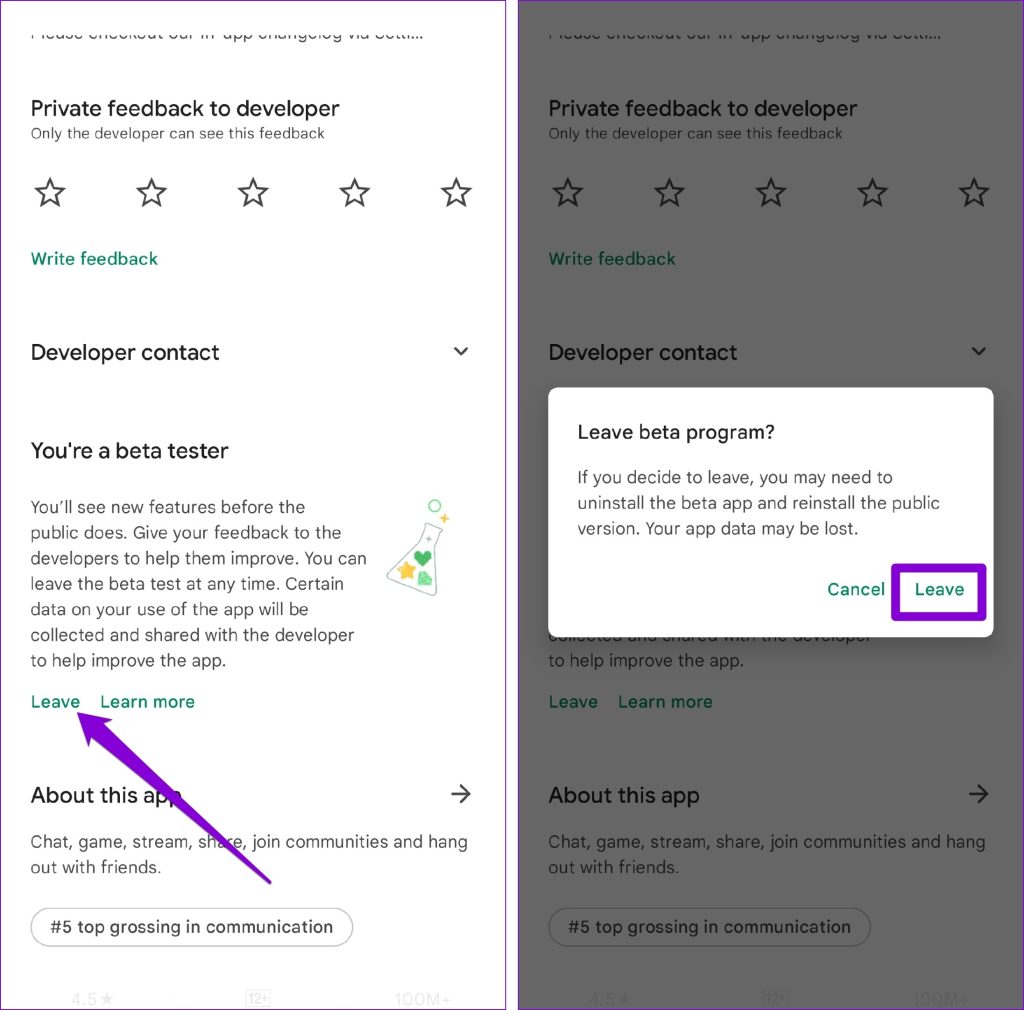
iPhone
Langkah 1: Buka aplikasi TestFlight dan ketuk Discord.
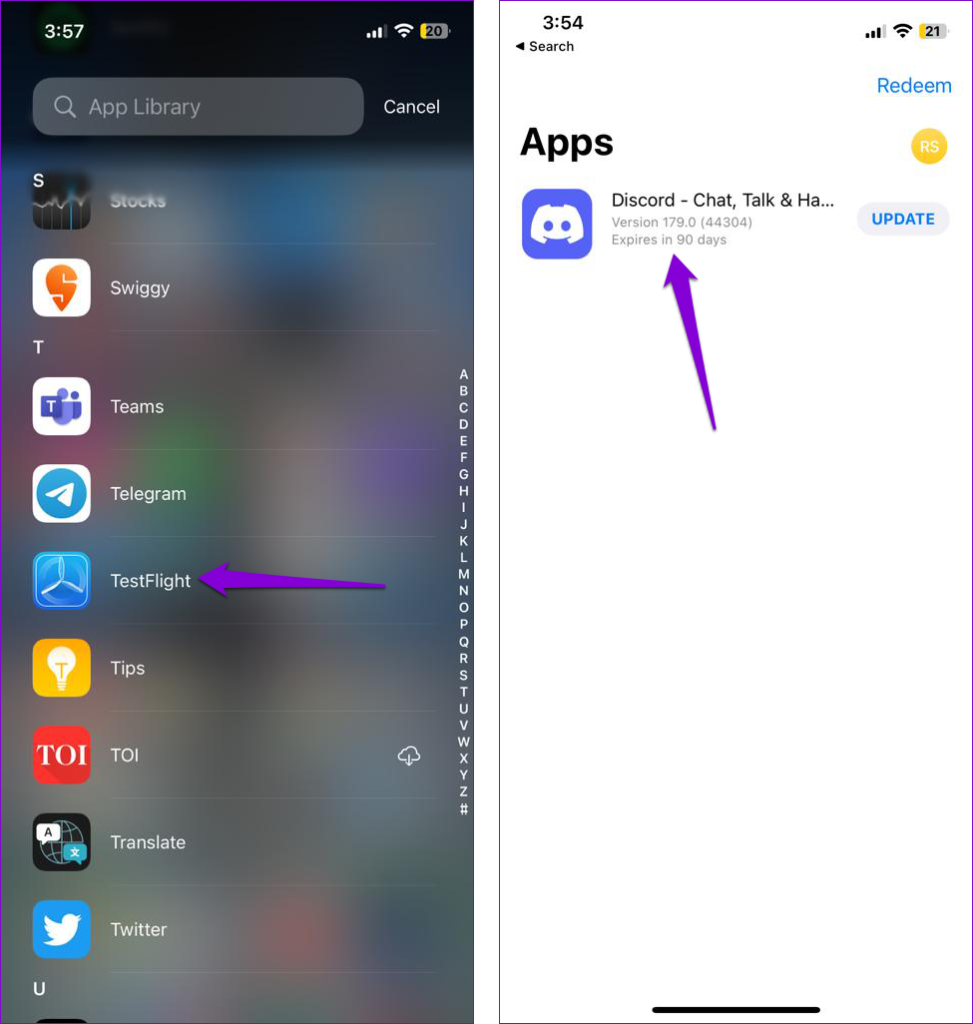
Langkah 2: Ketuk opsi Hentikan Pengujian di bagian bawah. Pilih Hentikan Pengujian lagi untuk mengonfirmasi.
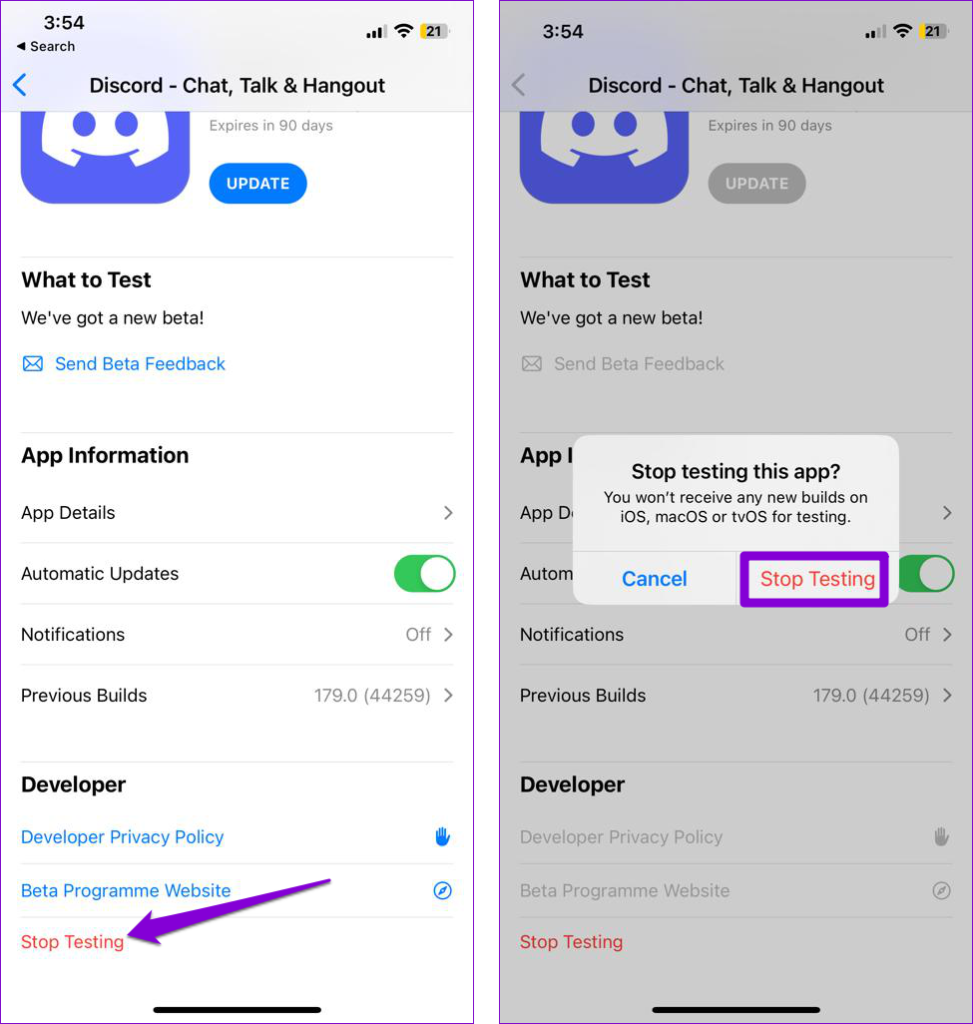
Tetap Terhubung Dengan Discord
Menangani masalah pada aplikasi Discord di ponsel Anda bisa sangat membuat frustrasi. Sering kali, tidak adanya izin yang diperlukan atau cache aplikasi yang rusak menyebabkan Discord berhenti berfungsi di Android atau iPhone Anda. Solusi mana yang berhasil untuk Anda? Beri tahu kami di komentar di bawah.


